Oszustwo Windows Is Resetting Itself
AdwareZnany również jako: "Windows Is Resetting Itself" (wirus)
Otrzymaj bezpłatne skanowanie i sprawdź, czy twój komputer jest zainfekowany.
USUŃ TO TERAZAby korzystać z w pełni funkcjonalnego produktu, musisz kupić licencję na Combo Cleaner. Dostępny jest 7-dniowy bezpłatny okres próbny. Combo Cleaner jest własnością i jest zarządzane przez RCS LT, spółkę macierzystą PCRisk.
Instrukcje usuwania Windows Is Resetting Itself
Czym jest Windows Is Resetting Itself?
"Windows Is Resetting Itself" to zwykły fałszywy błąd, podobny do Comcast Cable Warning Alert, Do Not Ignore This Windows Alert, VIRUS ALERT FROM MICROSOFT i wielu innych. Ten komunikat o błędzie jest wyświetlany przez różne złośliwe witryny, które użytkownicy odwiedzają nieumyślnie. Zazwyczaj są na nie przekierowywani przez potencjalnie niechciane programy (PUP) lub natrętne reklamy generowane przez inne złośliwe witryny. Wyniki badań pokazują, że w większości przypadków potencjalnie niechciane programy infiltrują system bez pozwolenia. Oprócz powodowania niechcianych przekierowań, PUP zazwyczaj generują różne natrętne reklamy, zbierają wrażliwe dane, a nawet mogą uruchamiać niechciane procesy w tle systemu.
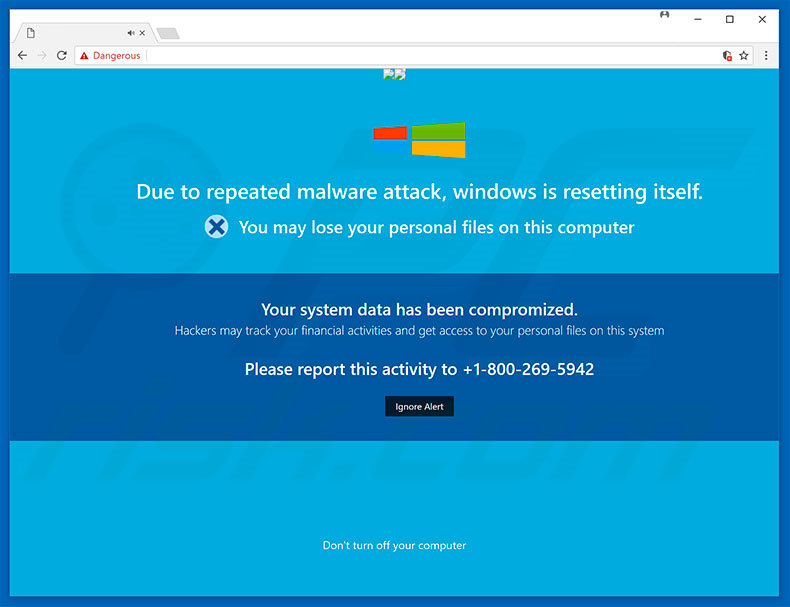
Ten błąd powoduje, że system jest atakowany przez malware i dlatego ciągle się resetuje. Może to spowodować trwałą utratę danych i uszkodzenie systemu. Z tych powodów użytkownicy są zachęcani do zgłaszania tego działania za pośrednictwem podanego numeru telefonu ("+1-800-269-5942") Problem polega na tym, że błąd "Windows Is Resetting Itself" jest całkowitym oszustwem. Prawda jest taka, że cyberprzestępcy jedynie próbują przestraszyć i nakłonić naiwnych użytkowników do zadzwonienia i zapłacenia za wsparcie techniczne, które nie jest potrzebne. Wszystkie twierdzenia dotyczące infekcji komputerowych są fałszywe. Z tego powodu błąd "Windows Is Resetting Itself" powinien zostać zignorowany. Można go łatwo usunąć, po prostu zostawiając fałszywą stronę. Warto jednak zauważyć, że w niektórych przypadkach złośliwe witryny wykorzystują skrypty, które uniemożliwiają użytkownikom zamknięcie kart/okien przeglądania. W takim przypadku użytkownicy powinni zamknąć zakładkę za pomocą Menedżera zadań lub po prostu zrestartować system. Pamiętaj jednak, że po ponownym uruchomieniu przeglądarki nie powinieneś przywracać poprzedniej sesji. W przeciwnym razie złośliwe strony również zostaną otworzone.
Jak wspomniano powyżej, potencjalnie niechciane programy są zaprojektowane w celu generowania natrętnych reklam (kuponowych, banerowych, pop-up itd.). Wyświetlane reklamy są generowane za pomocą różnych narzędzi, które umożliwiają umieszczanie treści graficznych stron trzecich na dowolnej stronie internetowej. Z tego powodu wyświetlane reklamy bardzo często zakrywają podstawowe treści, co znacznie zmniejsza komfort przeglądania stron internetowych. Co ważniejsze, niektóre z tych reklam mogą prowadzić do potencjalnie złośliwych stron internetowych i/lub nawet uruchamiać skrypty, które pobierają/instalują malware. Oznacza to, że nawet przypadkowe kliknięcie może spowodować infekcję komputera wysokiego ryzyka. Kolejną istotną kwestią jest śledzenie informacji. PUP często zbierają informacje, które można uznać za dane osobowe. Problem polega na tym, że programiści PUP udostępniają zebrane dane stronom trzecim (potencjalnie cyberprzestępcami), które niewłaściwie wykorzystują dane osobowe w celu generowania przychodów. Tym samym obecność w systemie aplikacji śledzącej dane może prowadzić do poważnych problemów prywatności, a nawet kradzieży tożsamości. Niektóre PUP są również znane z wydobywania kryptowaluty lub uruchamiania innych niechcianych procesów w tle systemu. Programy te w zasadzie niewłaściwie wykorzystują zasoby systemu bez zezwolenia, co znacznie zmniejsza jego ogólną wydajność. Wszystkie potencjalnie niechciane programy muszą zostać natychmiast odinstalowane.
| Nazwa | "Windows Is Resetting Itself" (wirus) |
| Typ zagrożenia | Adware, niechciane reklamy, wirus pop-up |
| Objawy | Dostrzeganie ogłoszeń nie pochodzących z przeglądanych stron. Natrętne reklamy pop-up. Zmniejszona prędkość przeglądania sieci. |
| Metody dystrybucji | Zwodnicze reklamy pop-up, instalatory bezpłatnego oprogramowania (sprzedaż wiązana), fałszywe instalatory flash player. |
| Zniszczenie | Zmniejszona wydajność komputera, śledzenie przeglądarki - problemy prywatności, możliwe dodatkowe infekcje malware. |
| Usuwanie |
Aby usunąć możliwe infekcje malware, przeskanuj komputer profesjonalnym oprogramowaniem antywirusowym. Nasi analitycy bezpieczeństwa zalecają korzystanie z Combo Cleaner. Pobierz Combo CleanerBezpłatny skaner sprawdza, czy twój komputer jest zainfekowany. Aby korzystać z w pełni funkcjonalnego produktu, musisz kupić licencję na Combo Cleaner. Dostępny jest 7-dniowy bezpłatny okres próbny. Combo Cleaner jest własnością i jest zarządzane przez RCS LT, spółkę macierzystą PCRisk. |
Wyniki badań pokazują, że istnieją setki potencjalnie niechcianych programów, z których wszystkie są praktycznie identyczne. Oferując szereg „przydatnych funkcji", PUP próbują stwarzać wrażenie bycia uzasadnionymi i użytecznymi. Jednak prawdą jest, że wszystkie PUP mają na celu jedynie generowanie przychodów dla programistów. Z tego powodu potencjalnie niechciane programy nie przynoszą rzeczywistej wartości zwykłym użytkownikom. Zamiast tego stanowią bezpośrednie zagrożenie dla prywatności użytkownika i bezpieczeństwa przeglądania Internetu.
Jak potencjalnie niechciane programy zostały zainstalowane na moim komputerze?
Niektóre potencjalnie niechciane programy mają oficjalne witryny pobierania. Jednak ze względu na brak wiedzy i nieostrożne zachowanie, PUP często infiltrują system bez pozwolenia. Programiści promują PUP, stosując dwie metody: "sprzedaż wiązaną" i natrętne reklamy. "Sprzedaż wiązana" to potajemna instalacja potencjalnie niechcianych programów wraz z regularnymi. Programiści ukrywają „dołączone" programy za "Niestandardowymi"/"Zaawansowanymi" ustawieniami lub innymi sekcjami procesów pobierania/instalacji. Problem polega na tym, że użytkownicy bardzo często spieszą się z tymi procedurami i pomijają większość ich kroków. Ponadto, użytkownicy często klikają różne podejrzane linki/reklamy. W ten sposób narażają system na ryzyko różnych infekcji i własną prywatność na zagrożenie.
Jak uniknąć instalacji potencjalnie niechcianych aplikacji?
Aby zapobiec infiltracji PUP przez system, użytkownicy muszą zachować dużą ostrożność podczas przeglądania Internetu i pobierania/instalowania oprogramowania. Zwodnicze reklamy są zwykle zaprojektowane tak, aby wyglądały zupełnie poprawnie, dlatego trudno je rozróżnić. Jednak reklamy te przekierowują do stron z hazardem, randkami dla dorosłych, pornografią i innych podejrzanych. Jak wspomniano powyżej, natrętne reklamy są zwykle generowane przez programy PUP typu adware. Dlatego użytkownicy, którzy napotkają podejrzane przekierowania, powinni natychmiast odinstalować wszystkie podejrzane aplikacje i wtyczki do przeglądarek. Ponadto, użytkownicy powinni zawsze dokładnie przeanalizować każdy etap (szczególnie "Zaawansowane"/"Niestandardowe" ustawienia) procesów pobierania/instalacji i zrezygnować ze wszystkich dodatkowych programów. Kluczem do bezpieczeństwa komputera jest ostrożność.
Tekst prezentowany na stronie oszustwa "Windows Is Resettingselfself":
Z powodu powtarzającego się ataku malware, Windows się resetuje.
Możesz utracić swoje osobiste pliki na tym komputerze
Twoje dane systemowe zostały naruszone.
Hakerzy mogą śledzić twoją aktywność finansową i uzyskać dostęp do osobistych plików w tym systemie
Zgłoś tę aktywność pod numer + 1-800-269-5942
Nie wyłączaj swojego komputera
Wygląd pop-up "Windows Is Resetting Itself" (GIF):
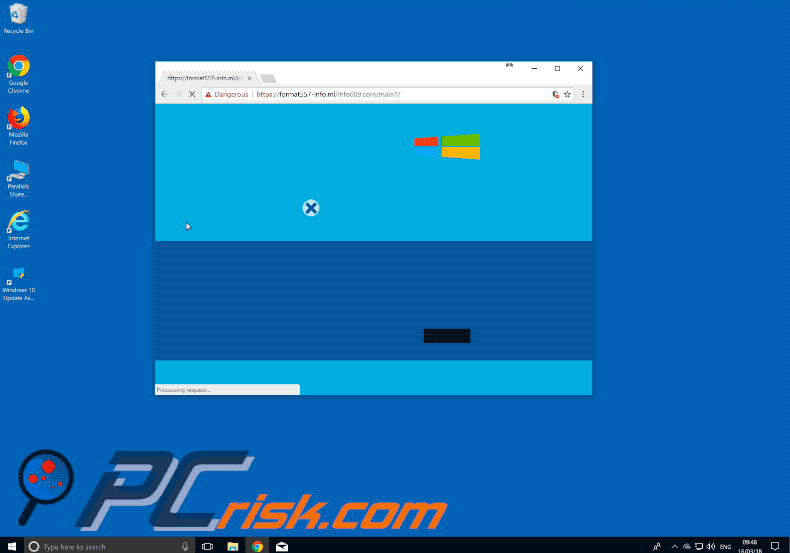
Natychmiastowe automatyczne usunięcie malware:
Ręczne usuwanie zagrożenia może być długim i skomplikowanym procesem, który wymaga zaawansowanych umiejętności obsługi komputera. Combo Cleaner to profesjonalne narzędzie do automatycznego usuwania malware, które jest zalecane do pozbycia się złośliwego oprogramowania. Pobierz je, klikając poniższy przycisk:
POBIERZ Combo CleanerPobierając jakiekolwiek oprogramowanie wyszczególnione na tej stronie zgadzasz się z naszą Polityką prywatności oraz Regulaminem. Aby korzystać z w pełni funkcjonalnego produktu, musisz kupić licencję na Combo Cleaner. Dostępny jest 7-dniowy bezpłatny okres próbny. Combo Cleaner jest własnością i jest zarządzane przez RCS LT, spółkę macierzystą PCRisk.
Szybkie menu:
- Czym jest Windows Is Resetting Itself?
- KROK 1. Deinstalacja zwodniczych aplikacji przy pomocy Panelu sterowania.
- KROK 2. Usuwanie adware z Internet Explorer.
- KROK 3. Usuwanie zwodniczych rozszerzeń z Google Chrome.
- KROK 4. Usuwanie potencjalnie niechcianych wtyczek z Mozilla Firefox.
- KROK 5. Usuwanie zwodniczych rozszerzeń z Safari.
- KROK 6. Usuwanie złośliwych wtyczek z Microsoft Edge.
Usuwanie potencjalnie niechcianych programów:
Użytkownicy Windows 10:

Kliknij prawym przyciskiem myszy w lewym dolnym rogu ekranu i w menu szybkiego dostępu wybierz Panel sterowania. W otwartym oknie wybierz Programy i funkcje.
Użytkownicy Windows 7:

Kliknij Start ("logo Windows" w lewym dolnym rogu pulpitu) i wybierz Panel sterowania. Zlokalizuj Programy i funkcje.
Użytkownicy macOS (OSX):

Kliknij Finder i w otwartym oknie wybierz Aplikacje. Przeciągnij aplikację z folderu Aplikacje do kosza (zlokalizowanego w Twoim Docku), a następnie kliknij prawym przyciskiem ikonę Kosza i wybierz Opróżnij kosz.
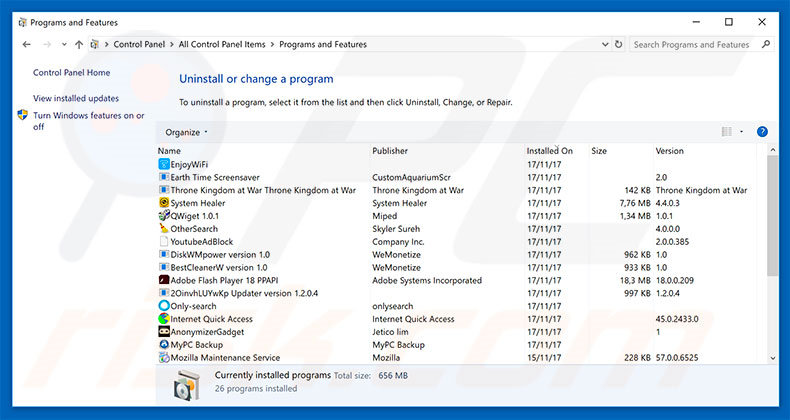
W oknie odinstalowywania programów, spójrz na wszelkie podejrzane/ostatnio zainstalowane aplikacje, wybierz te wpisy i kliknij przycisk "Odinstaluj" lub "Usuń".
Po odinstalowaniu potencjalnie niechcianego programu, przeskanuj swój komputer pod kątem wszelkich pozostawionych niepożądanych składników lub możliwych infekcji malware. Zalecane oprogramowanie usuwania malware.
POBIERZ narzędzie do usuwania złośliwego oprogramowania
Combo Cleaner sprawdza, czy twój komputer został zainfekowany. Aby korzystać z w pełni funkcjonalnego produktu, musisz kupić licencję na Combo Cleaner. Dostępny jest 7-dniowy bezpłatny okres próbny. Combo Cleaner jest własnością i jest zarządzane przez RCS LT, spółkę macierzystą PCRisk.
Usuwanie złośliwych rozszerzeń z przeglądarek internetowych:
Film pokazujący, jak usunąć potencjalnie niechciane dodatki przeglądarki:
 Usuwanie złośliwych dodatków z Internet Explorer:
Usuwanie złośliwych dodatków z Internet Explorer:
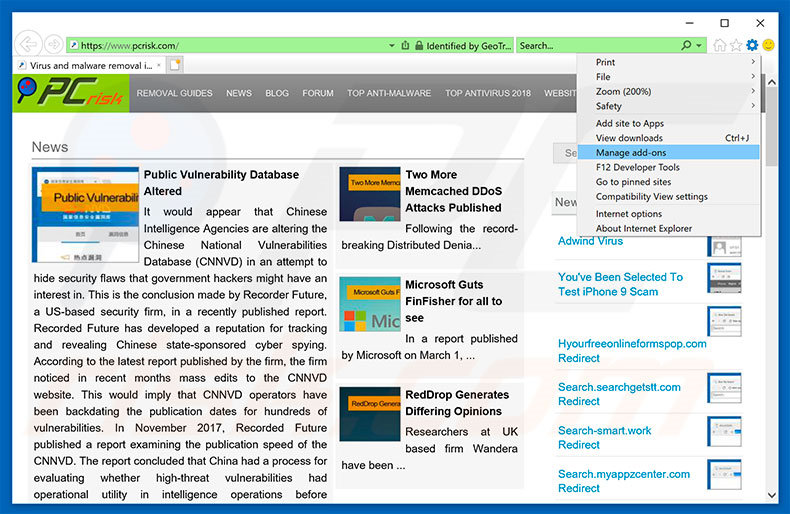
Kliknij ikonę "koła zębatego" ![]() (w prawym górnym rogu przeglądarki Internet Explorer) i wybierz "Zarządzaj dodatkami". Spójrz na wszelkie ostatnio zainstalowane podejrzane rozszerzenia przeglądarki, wybierz te wpisy i kliknij "Usuń".
(w prawym górnym rogu przeglądarki Internet Explorer) i wybierz "Zarządzaj dodatkami". Spójrz na wszelkie ostatnio zainstalowane podejrzane rozszerzenia przeglądarki, wybierz te wpisy i kliknij "Usuń".
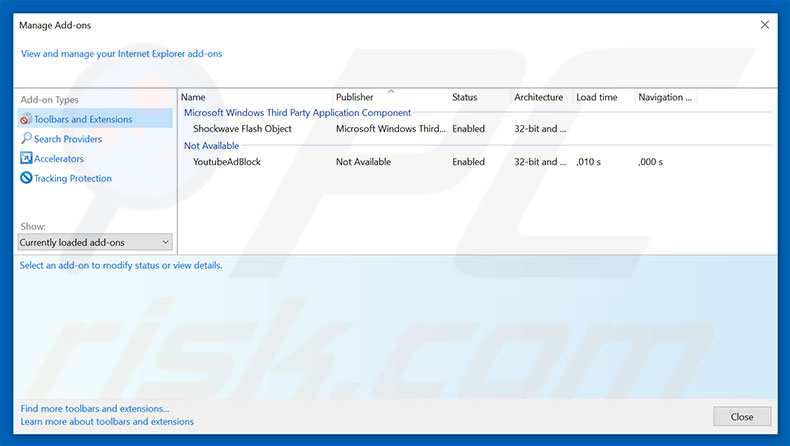
Metoda opcjonalna:
Jeśli nadal występują problemy z usunięciem "windows is resetting itself" (wirus), możesz zresetować ustawienia programu Internet Explorer do domyślnych.
Użytkownicy Windows XP: Kliknij Start i kliknij Uruchom. W otwartym oknie wpisz inetcpl.cpl. W otwartym oknie kliknij na zakładkę Zaawansowane, a następnie kliknij Reset.

Użytkownicy Windows Vista i Windows 7: Kliknij logo systemu Windows, w polu wyszukiwania wpisz inetcpl.cpl i kliknij enter. W otwartym oknie kliknij na zakładkę Zaawansowane, a następnie kliknij Reset.

Użytkownicy Windows 8: Otwórz Internet Explorer i kliknij ikonę koła zębatego. Wybierz Opcje internetowe.

W otwartym oknie wybierz zakładkę Zaawansowane.

Kliknij przycisk Reset.

Potwierdź, że chcesz przywrócić ustawienia domyślne przeglądarki Internet Explorer, klikając przycisk Reset.

 Usuwanie złośliwych rozszerzeń z Google Chrome:
Usuwanie złośliwych rozszerzeń z Google Chrome:
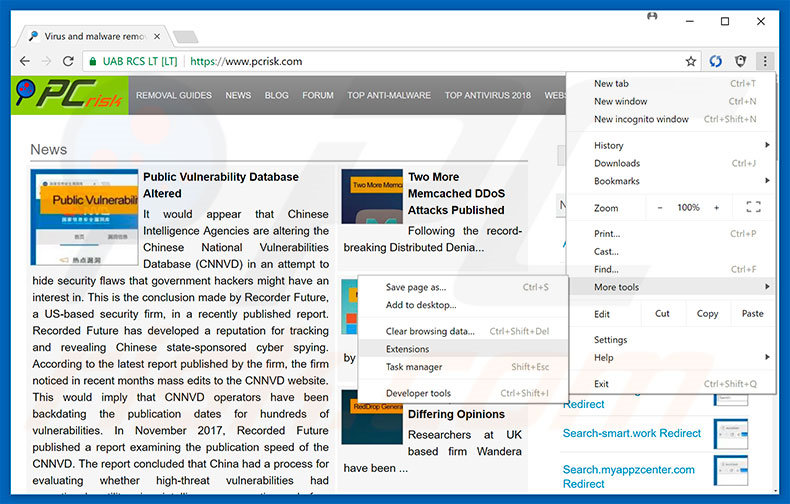
Kliknij ikonę menu Chrome ![]() (w prawym górnym rogu przeglądarki Google Chrome), wybierz "Więcej narzędzi" i kliknij "Rozszerzenia". Zlokalizuj wszelkie ostatnio zainstalowane i podejrzane dodatki, wybierz te wpisy i kliknij ikonę kosza.
(w prawym górnym rogu przeglądarki Google Chrome), wybierz "Więcej narzędzi" i kliknij "Rozszerzenia". Zlokalizuj wszelkie ostatnio zainstalowane i podejrzane dodatki, wybierz te wpisy i kliknij ikonę kosza.
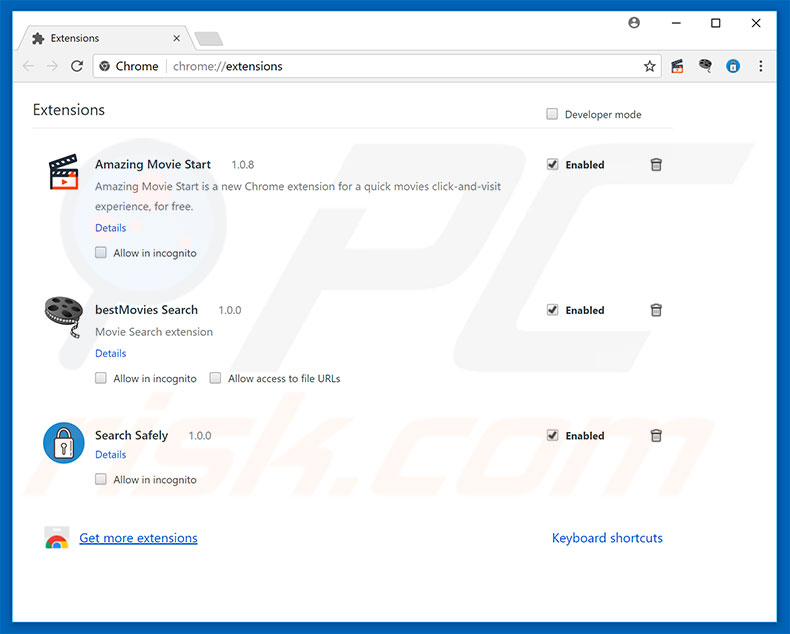
Metoda opcjonalna:
Jeśli nadal masz problem z usunięciem "windows is resetting itself" (wirus), przywróć ustawienia swojej przeglądarki Google Chrome. Kliknij ikonę menu Chrome ![]() (w prawym górnym rogu Google Chrome) i wybierz Ustawienia. Przewiń w dół do dołu ekranu. Kliknij link Zaawansowane….
(w prawym górnym rogu Google Chrome) i wybierz Ustawienia. Przewiń w dół do dołu ekranu. Kliknij link Zaawansowane….

Po przewinięciu do dołu ekranu, kliknij przycisk Resetuj (Przywróć ustawienia do wartości domyślnych).

W otwartym oknie potwierdź, że chcesz przywrócić ustawienia Google Chrome do wartości domyślnych klikając przycisk Resetuj.

 Usuwanie złośliwych wtyczek z Mozilla Firefox:
Usuwanie złośliwych wtyczek z Mozilla Firefox:
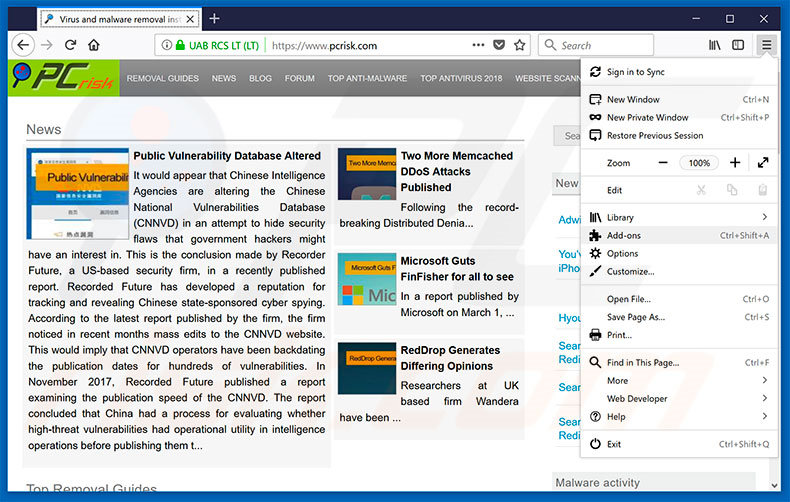
Kliknij menu Firefox ![]() (w prawym górnym rogu okna głównego), i wybierz "Dodatki". Kliknij "Rozszerzenia" i w otwartym oknie usuń wszystkie ostatnio zainstalowane i podejrzane wtyczki przeglądarki.
(w prawym górnym rogu okna głównego), i wybierz "Dodatki". Kliknij "Rozszerzenia" i w otwartym oknie usuń wszystkie ostatnio zainstalowane i podejrzane wtyczki przeglądarki.
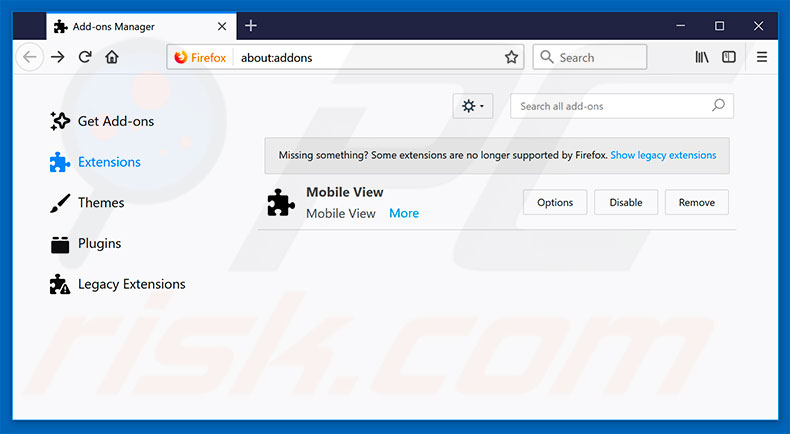
Metoda opcjonalna:
Użytkownicy komputerów, którzy mają problemy z usunięciem "windows is resetting itself" (wirus), mogą zresetować ustawienia Mozilla Firefox do domyślnych.
Otwórz Mozilla Firefox i w prawym górnym rogu okna głównego kliknij menu Firefox ![]() . W otworzonym menu kliknij na ikonę Otwórz Menu Pomoc
. W otworzonym menu kliknij na ikonę Otwórz Menu Pomoc![]() .
.

Wybierz Informacje dotyczące rozwiązywania problemów.

W otwartym oknie kliknij na przycisk Reset Firefox.

W otwartym oknie potwierdź, że chcesz zresetować ustawienia Mozilla Firefox do domyślnych klikając przycisk Reset.

 Usuwanie złośliwych rozszerzeń z Safari:
Usuwanie złośliwych rozszerzeń z Safari:

Upewnij się, że Twoja przeglądarka Safari jest aktywna, kliknij menu Safari i wybierz Preferencje....

W otwartym oknie kliknij rozszerzenia, zlokalizuj wszelkie ostatnio zainstalowane podejrzane rozszerzenia, wybierz je i kliknij Odinstaluj.
Metoda opcjonalna:
Upewnij się, że Twoja przeglądarka Safari jest aktywna i kliknij menu Safari. Z rozwijanego menu wybierz Wyczyść historię i dane witryn...

W otwartym oknie wybierz całą historię i kliknij przycisk wyczyść historię.

 Usuwanie złośliwych rozszerzeń z Microsoft Edge:
Usuwanie złośliwych rozszerzeń z Microsoft Edge:

Kliknij ikonę menu Edge ![]() (w prawym górnym rogu Microsoft Edge) i wybierz "Rozszerzenia". Znajdź wszystkie ostatnio zainstalowane podejrzane dodatki przeglądarki i kliknij "Usuń" pod ich nazwami.
(w prawym górnym rogu Microsoft Edge) i wybierz "Rozszerzenia". Znajdź wszystkie ostatnio zainstalowane podejrzane dodatki przeglądarki i kliknij "Usuń" pod ich nazwami.

Metoda opcjonalna:
Jeśli nadal masz problemy z usunięciem aktualizacji modułu Microsoft Edge przywróć ustawienia przeglądarki Microsoft Edge. Kliknij ikonę menu Edge ![]() (w prawym górnym rogu Microsoft Edge) i wybierz Ustawienia.
(w prawym górnym rogu Microsoft Edge) i wybierz Ustawienia.

W otwartym menu ustawień wybierz Przywróć ustawienia.

Wybierz Przywróć ustawienia do ich wartości domyślnych. W otwartym oknie potwierdź, że chcesz przywrócić ustawienia Microsoft Edge do domyślnych, klikając przycisk Przywróć.

- Jeśli to nie pomogło, postępuj zgodnie z tymi alternatywnymi instrukcjami wyjaśniającymi, jak przywrócić przeglądarkę Microsoft Edge.
Podsumowanie:
 Najpopularniejsze adware i potencjalnie niechciane aplikacje infiltrują przeglądarki internetowe użytkownika poprzez pobrania bezpłatnego oprogramowania. Zauważ, że najbezpieczniejszym źródłem pobierania freeware są strony internetowe jego twórców. Aby uniknąć instalacji adware bądź bardzo uważny podczas pobierania i instalowania bezpłatnego oprogramowania. Podczas instalacji już pobranego freeware, wybierz Własne lub Zaawansowane opcje instalacji - ten krok pokaże wszystkie potencjalnie niepożądane aplikacje, które są instalowane wraz z wybranym bezpłatnym programem.
Najpopularniejsze adware i potencjalnie niechciane aplikacje infiltrują przeglądarki internetowe użytkownika poprzez pobrania bezpłatnego oprogramowania. Zauważ, że najbezpieczniejszym źródłem pobierania freeware są strony internetowe jego twórców. Aby uniknąć instalacji adware bądź bardzo uważny podczas pobierania i instalowania bezpłatnego oprogramowania. Podczas instalacji już pobranego freeware, wybierz Własne lub Zaawansowane opcje instalacji - ten krok pokaże wszystkie potencjalnie niepożądane aplikacje, które są instalowane wraz z wybranym bezpłatnym programem.
Pomoc usuwania:
Jeśli masz problemy podczas próby usunięcia adware "windows is resetting itself" (wirus) ze swojego komputera, powinieneś zwrócić się o pomoc na naszym forum usuwania malware.
Opublikuj komentarz:
Jeśli masz dodatkowe informacje na temat "windows is resetting itself" (wirus) lub jego usunięcia, prosimy podziel się swoją wiedzą w sekcji komentarzy poniżej.
Źródło: https://www.pcrisk.com/removal-guides/12470-windows-is-resetting-itself-scam
Udostępnij:

Tomas Meskauskas
Ekspert ds. bezpieczeństwa, profesjonalny analityk złośliwego oprogramowania
Jestem pasjonatem bezpieczeństwa komputerowego i technologii. Posiadam ponad 10-letnie doświadczenie w różnych firmach zajmujących się rozwiązywaniem problemów technicznych i bezpieczeństwem Internetu. Od 2010 roku pracuję jako autor i redaktor Pcrisk. Śledź mnie na Twitter i LinkedIn, aby być na bieżąco z najnowszymi zagrożeniami bezpieczeństwa online.
Portal bezpieczeństwa PCrisk jest prowadzony przez firmę RCS LT.
Połączone siły badaczy bezpieczeństwa pomagają edukować użytkowników komputerów na temat najnowszych zagrożeń bezpieczeństwa w Internecie. Więcej informacji o firmie RCS LT.
Nasze poradniki usuwania malware są bezpłatne. Jednak, jeśli chciałbyś nas wspomóc, prosimy o przesłanie nam dotacji.
Przekaż darowiznęPortal bezpieczeństwa PCrisk jest prowadzony przez firmę RCS LT.
Połączone siły badaczy bezpieczeństwa pomagają edukować użytkowników komputerów na temat najnowszych zagrożeń bezpieczeństwa w Internecie. Więcej informacji o firmie RCS LT.
Nasze poradniki usuwania malware są bezpłatne. Jednak, jeśli chciałbyś nas wspomóc, prosimy o przesłanie nam dotacji.
Przekaż darowiznę
▼ Pokaż dyskusję